迅捷(fast)fw315r路由器怎么设置?
在本文中,将给大家详细介绍,迅捷(FAST)fw315r路由器的上网设置方法。
迅捷fw315r无线路由器,要连接宽带上网,鸿哥建议大家按照下面步骤操作:
1、正确连接fw315r路由器
2、设置电脑IP地址
3、设置fw315r路由器上网
4、检查设置是否成功

注意问题:
(1)、如果你家没有电脑,可以用手机、平板电脑来设置迅捷fw315r路由器上网;详细的操作步骤,可以阅读下面的这一篇文章:
迅捷(fast)fw315r路由器用手机怎么设置?
(2)、如果你迅捷fw315r路由器可以上网,只是想设置迅捷fw315r的wifi密码;那么,你应该阅读下面的这2篇教程:
手机怎么设置迅捷fw315r的wifi密码?
电脑怎么设置迅捷fw315r的wifi密码?
(3)、如果你的迅捷fw315r路由器,之前已经设置过了,但是设置后连不上网。那么,鸿哥建议你先把迅捷fw315r路由器恢复出厂设置,然后再按照下面的步骤操作。
如果不知道如何把迅捷fw315r路由器恢复出厂设置,可以点击阅读下面的教程:
迅捷fw315r路由器怎么恢复出厂设置?
一、正确连接fw315r路由器
1、迅捷fw315r路由器的WAN口,用网线连接到猫/光猫的网口。
如果你家宽带,没有用到猫;那么需要把入户的宽带网线,插在fw315r路由器的WAN口。
2、你家里面的电脑,用网线连接到,fw315r路由器的LA(1\2\3\4)中任意一个接口。
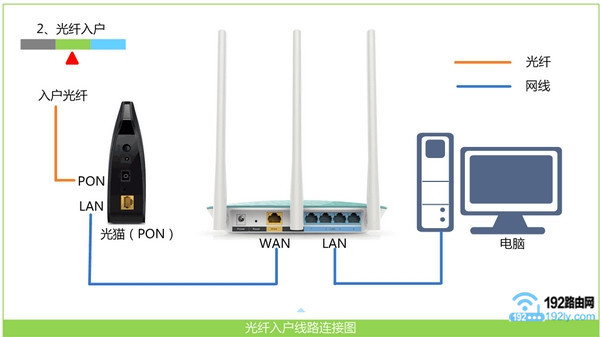
注意问题:
电脑设置路由器的时候,并不需要电脑能够上网。只要你这台路由器的连接是正确的,电脑就可以打开它的设置页面,设置上网。
为什么电脑不能上网,也可以设置路由器?
这个问题涉及到 局域网通信技术,你需要有专业的IT基础知识,才能明白其中的原理;鸿哥在这里不展开介绍,感兴趣的可以百度搜索:局域网,查阅资料。
二、设置电脑IP地址
用来设置路由器的电脑,以及其它需要连接路由器上网的电脑;鸿哥都建议,把它们的IP地址,设置成:自动获得,如下图所示。
如果你不知道如何设置,可以点击阅读下面的文章:
电脑自动获得IP地址的设置方法

三、设置fw315r路由器上网
1、设置登录密码
在浏览器中输入:falogin.cn 打开设置页面——>根据页面提示,设置fw315r路由器的登录密码。
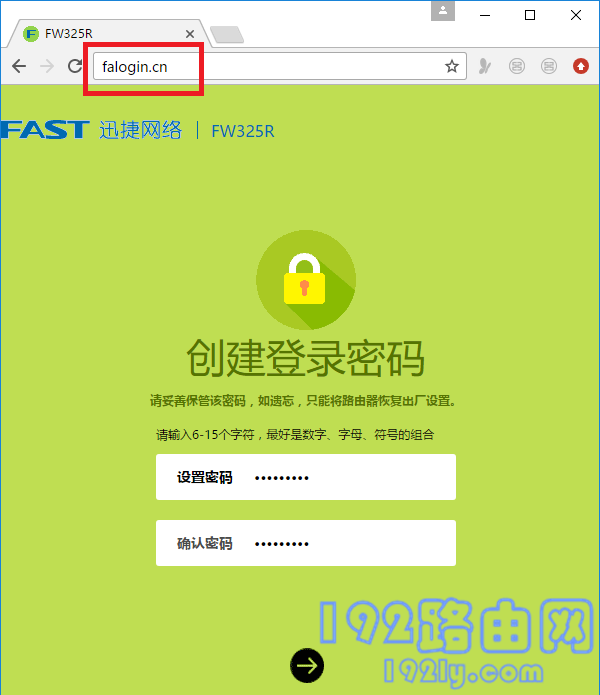
可能遇到的问题:
在浏览器中输入:falogin.cn后,打不开fw315r路由器的登录页面。这个问题的解决办法,请阅读下面的这篇教程:
迅捷falogin.cn打不开怎么办?
2、设置上网参数
迅捷fw315r路由器,具备自动检测“上网方式”功能,等待几秒钟,根据检测结果,设置上网参数。
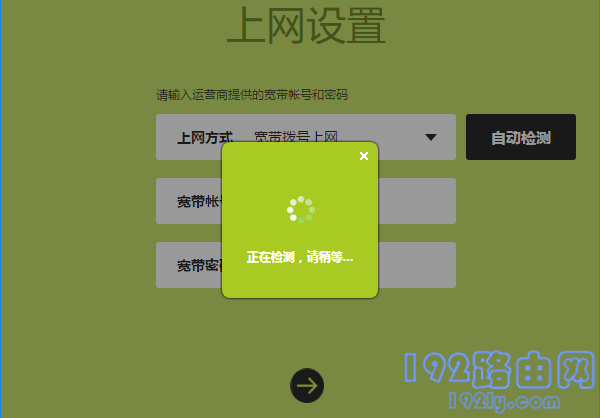
(1)、如果路由器检测到“上网方式”是:宽带拨号上网 ——>请在下面填写:“宽带账号”、“宽带密码”——>然后点击“下一步”。
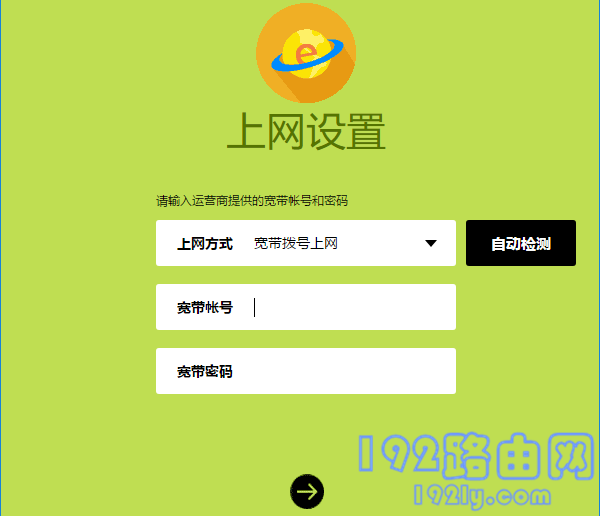
温馨提示:
“宽带账号”、“宽带密码”是办理宽带业务的时候,运营商提供给你的。如果忘记了,请拨打宽带客服电话进行查询。
(2)、如果路由器检测到“上网方式”是:自动获得IP地址 ——>则不需要其它的设置了,直接点击“下一步”即可。
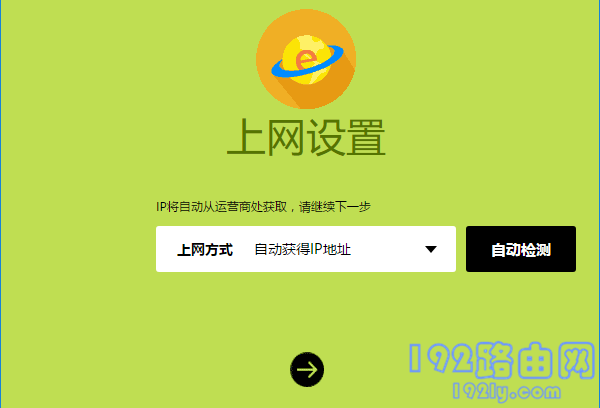
(3)、如果路由器检测到“上网方式”是:固定IP地址 ——>需要在下方填写:IP地址、子网掩码、默认网关、首选DNS、备用DNS 信息。
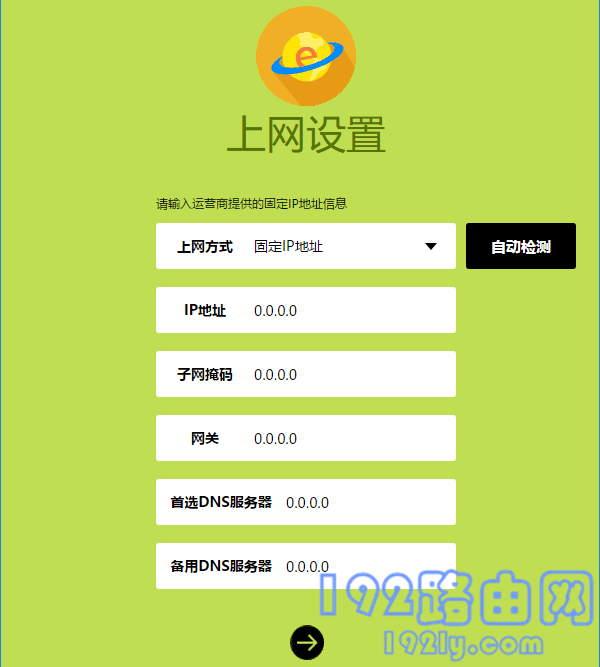
3、设置无线参数
根据页面的提示,设置迅捷fw315r路由器的 无线名称、无线密码,如下图所示。
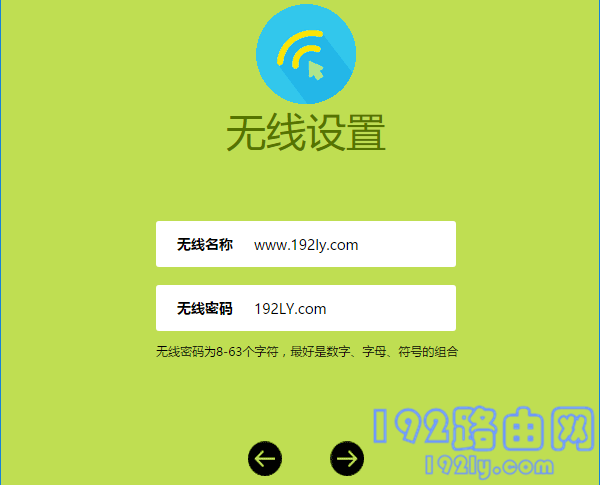
重要说明:
(1)、“无线名称”最好不要用中文汉字来设置。因为,目前还有些手机、笔记本电脑、平板电脑等无线设备,不支持中文名称的无线信号。
(2)、“无线密码”,鸿哥建议大家用:大写字母+小写字母+数字+符号的组合来设置,并且无线密码的长度要大于8位。这样可最确保无线网络的安全性,不会被破解wifi密码。
4、设置完成
根据页面提示信息,完成迅捷fw315r路由器的设置。
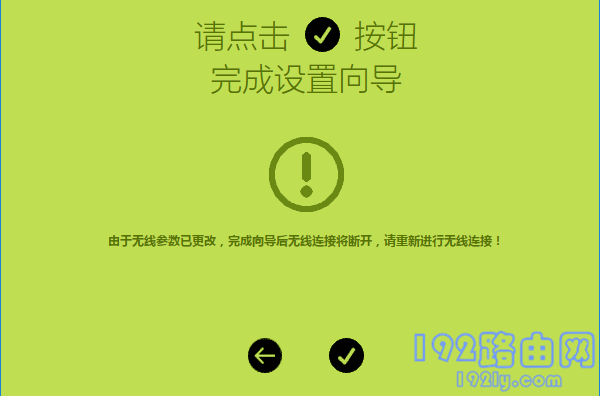
四、检查设置是否成功
1、在浏览器中输入:falogin.cn 打开登录页面——>输入fw315r的登录密码,登录到设置页面。
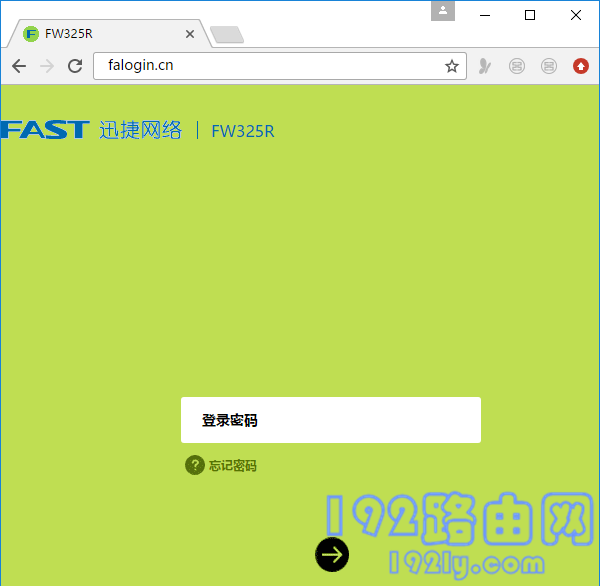
2、点击“高级设置”——>“网络参数”——>“WAN口设置”打开,查看提示信息。
(1)、如果页面中显示:已连接 如下图所示。
说明迅捷fw315r路由器设置成功,电脑、手机可以连接这台路由器正常上网了。
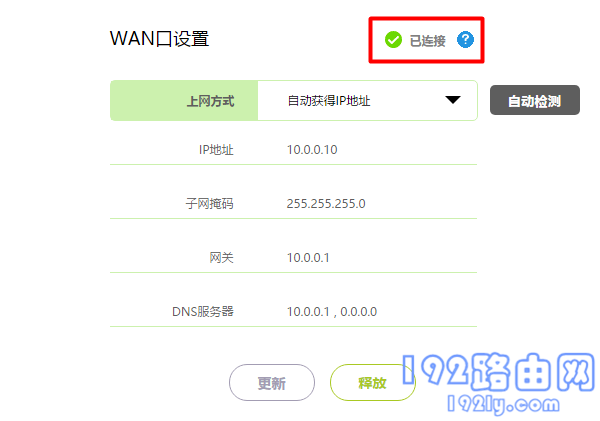
(2)、如果页面中显示:已断开(服务器无响应) 或者其它的提示,如下图所示。
说明迅捷fw315r路由器设置不成功,现在是连不上网的。这时候,建议阅读下面的文章:
路由器设置后不能上网的解决办法
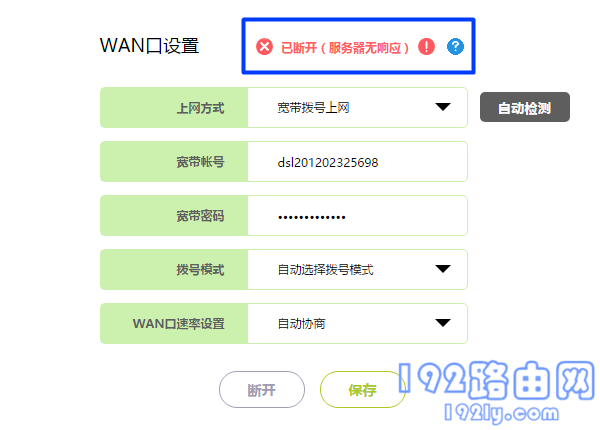
迅捷(FAST)路由器隐藏wifi怎么关闭/恢复?
迅捷路由器怎么设置wifi密码?
怎么用手机修改迅捷(FAST)路由器wifi密码?
迅捷(FAST)路由器有线桥接设置图解教程
新版迅捷(FAST)路由器怎么设置?
……